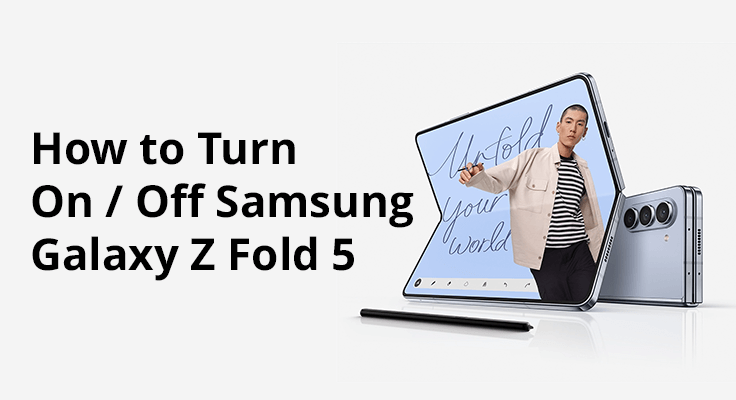
De Samsung Galaxy Z Fold 5 is een wonder van moderne technologie en combineert een uniek opvouwbaar ontwerp met geavanceerde functies. Begrijpen hoe u uw apparaat op de juiste manier in- en uitschakelt, is essentieel voor het behoud van de prestaties en levensduur. Of u nu een nieuwe gebruiker bent of gewoon een snelle opfrisser nodig heeft, in deze blogpost vindt u alles wat u moet weten over het in- en uitschakelen van uw apparaat.
Uw Samsung Galaxy Z Fold 5 inschakelen
Hoe u uw apparaat kunt inschakelen
Het inschakelen van uw Samsung Galaxy Z Fold 5 is eenvoudig. Houd gewoon de aan/uit-knop aan de zijkant van het apparaat ingedrukt totdat het Samsung-logo op het scherm verschijnt. Dit proces initieert het opstartproces van de Samsung Z Fold 5 en bereidt uw apparaat voor op gebruik.
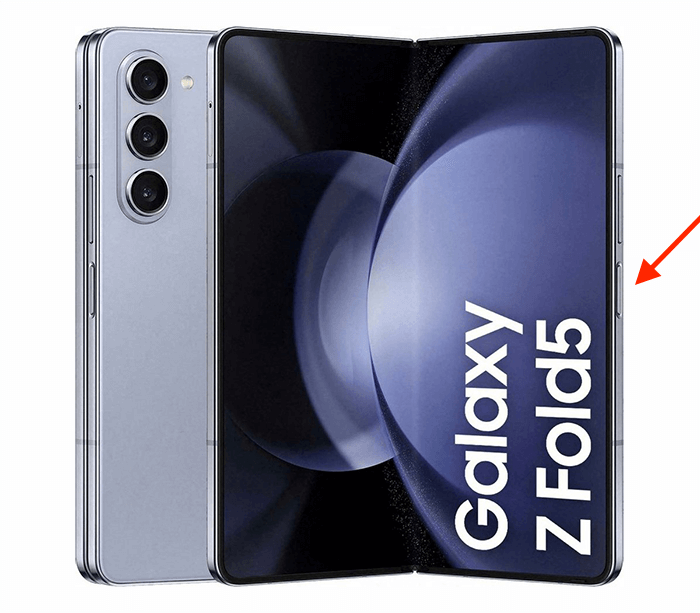
Tips voor de eerste installatie
Als u uw Samsung Galaxy Z Fold 5 voor de eerste keer activeert, volgt u de instructies op het scherm om uw apparaat in te stellen. In deze startgids voor de Samsung Galaxy Z Fold 5 vindt u onder meer verbinding maken met Wi-Fi, inloggen op uw Samsung-account en het aanpassen van uw instellingen.
Uw Samsung Galaxy Z Fold 5 uitschakelen
Standaard uitschakelprocedure
Om uw Samsung Z Fold 5 uit te schakelen, houdt u de aan/uit-knop ingedrukt totdat het uitschakelmenu verschijnt. Tik vervolgens op de optie ‘Uitschakelen’. Deze Samsung Galaxy Z Fold 5 Shutdown Steps zorgen voor een veilige en correcte afsluiting van uw toestel. In detail:
- Zoek de aan/uit-knop: Zoek de aan/uit-knop op uw Samsung Galaxy Z Fold 5. Deze bevindt zich meestal aan de zijkant van het apparaat.
- Houd de aan/uit-knop ingedrukt: Houd de aan/uit-knop voorzichtig ingedrukt. Houd hem ingedrukt totdat je het aan/uit-menu op je scherm ziet verschijnen.
- Toegang tot het Power-menu: Zodra het aan/uit-menu wordt weergegeven, ziet u verschillende opties, waaronder 'Uitschakelen', 'Herstart', en mogelijk 'Noodmodus'.
- Selecteer 'Uitschakelen': Tik op de optie 'Uitschakelen'. Bij deze actie wordt een bevestigingsbericht weergegeven om er zeker van te zijn dat u uw apparaat wilt afsluiten.
- Bevestig afsluiten: bevestig uw keuze om het apparaat uit te schakelen. Na bevestiging begint uw Samsung Galaxy Z Fold 5 met het afsluitproces.
- Wacht op volledige afsluiting: geef uw apparaat enkele ogenblikken de tijd om volledig uit te schakelen. Je weet dat het uit staat als het scherm helemaal zwart wordt en het apparaat geen geluid of trillingen meer maakt.

Hoe om te gaan met een apparaat dat niet kan worden uitgeschakeld
Wanneer uw Samsung Galaxy Z Fold 5 niet meer reageert en weigert uit te schakelen, is een zachte reset vaak de oplossing. Om dit uit te voeren, houdt u zowel de aan/uit-knop als de volume-omlaagknop tegelijkertijd ingedrukt (net zoals u dat zou doen). Maak een screenshot, maar houd het vast in plaats van snel los te laten).

Blijf deze knoppen enkele seconden ingedrukt houden totdat het scherm van het apparaat leeg wordt en opnieuw wordt opgestart. Met deze methode worden de meeste gevallen van niet-reageren veilig opgelost zonder dat er gegevens verloren gaan die op uw apparaat zijn opgeslagen.
Geavanceerde energiebeheeropties gebruiken
De Samsung Galaxy Z Fold 5 biedt geavanceerde energieopties voor een gebruikerservaring op maat. Naast de basisuitschakeling heeft u rechtstreeks toegang tot extra functionaliteiten via het uitschakelmenu.
Dit omvat de optie 'Opnieuw opstarten', ideaal om uw apparaat op te frissen zonder het volledig uit te schakelen, en de 'Noodmodus', die de apparaatfunctionaliteit beperkt om de levensduur van de batterij te verlengen en u te concentreren op essentiële services. Deze opties vergroten de veelzijdigheid van uw apparaat, waardoor u het gedrag ervan kunt aanpassen aan verschillende situaties en behoeften.
Problemen met stroomvoorziening oplossen: wat u moet doen als uw apparaat niet kan worden ingeschakeld
Het oplossen van stroomproblemen op uw Samsung Galaxy Z Fold 5, vooral als deze niet kan worden ingeschakeld, kan zorgwekkend zijn, maar is vaak met een paar stappen te verhelpen. Zorg er eerst voor dat uw apparaat voldoende is opgeladen. Een lege batterij is een veelvoorkomende oorzaak van het niet inschakelen van het apparaat. Sluit uw Z Fold 5 aan op een oplader en wacht een paar minuten voordat u hem probeert aan te zetten. Als er geen reactie is, inspecteer dan de oplader en kabel op eventuele schade of probeer een andere oplaadbron om problemen met de stroomvoorziening uit te sluiten.
Als opladen niet helpt, is een geforceerde herstart de volgende stap. Dit kan kleine softwareproblemen oplossen die voorkomen dat de telefoon opstart. Om dit te doen, houdt u de aan/uit-knop ongeveer 10 seconden ingedrukt. Deze actie dwingt het apparaat om opnieuw op te starten, waarbij kleine softwareproblemen worden omzeild die mogelijk het opstartproces hebben gehinderd.
In gevallen waarin deze stappen niet werken, kan dit duiden op een ernstiger probleem, mogelijk gerelateerd aan de hardware. Als dit het geval is, is het raadzaam contact op te nemen met de ondersteuning van Samsung of een erkend servicecentrum te bezoeken voor professionele hulp. Vergeet niet dat regelmatige software-updates en goede oplaadgewoonten veel opstartproblemen met de Samsung Galaxy Z Fold 5 kunnen voorkomen.
Tips en trucs voor het in- en uitschakelen van de Samsung Galaxy Z Fold 5
- Maximale levensduur van de batterij: Door op de juiste manier te beheren hoe u uw Samsung Z Fold 5 in- en uitschakelt, kunt u de levensduur van de batterij verlengen. Vermijd veelvuldig opnieuw opstarten en afsluiten om de batterijefficiëntie te behouden.
- Snelkoppelingen en toegankelijkheidsfuncties gebruiken: Ontdek snelkoppelingen voor energiebeheer, zoals dubbeltikken op het scherm om het apparaat te activeren of spraakopdrachten gebruiken om het gebruik van de aan/uit-knop van de Galaxy Z Fold 5 te activeren.
Veelgestelde Vragen / FAQ
In dit gedeelte worden veelgestelde vragen over de snelstartgids van de Samsung Galaxy Z Fold 5 behandeld, met aanvullende inzichten in energiebeheer.
Is er een snelle manier om mijn Samsung Galaxy Z Fold 5 opnieuw op te starten?
Ja, er is een snelle en gemakkelijke manier om je Samsung Galaxy Z Fold 5 opnieuw op te starten. Houd de aan/uit-knop en de volume-omlaagknop tegelijkertijd een paar seconden ingedrukt. Hierdoor verschijnt het energiemenu, waar u 'Opnieuw opstarten' kunt selecteren. Deze methode is efficiënt en heeft geen invloed op uw gegevens of instellingen.
Kan ik de Samsung Galaxy Z Fold 5 inschakelen met spraakopdrachten?
Absoluut! Je zet je Samsung Galaxy Z Fold 5 aan met stemcommando's via Bixby, de stemassistent van Samsung. Om dit te doen, moet u er eerst voor zorgen dat Bixby is ingesteld en dat Voice Wake-up is ingeschakeld in uw Bixby-instellingen. Zeg vervolgens eenvoudigweg de door u gekozen wekopdracht en Bixby schakelt uw apparaat in.
Kan ik de Samsung Galaxy Z Fold 5 uitschakelen met spraakopdrachten?
Ja, je kunt je Samsung Galaxy Z Fold 5 uitschakelen met spraakopdrachten via Bixby. Zorg ervoor dat Bixby actief is en geconfigureerd om op uw stem te reageren. Gebruik vervolgens een spraakopdracht zoals 'Hallo Bixby, zet de telefoon uit', en het apparaat start het afsluitproces.
Hoe schakel ik de Samsung Galaxy Z Fold 5 uit zonder de aan/uit-knop te gebruiken?
Om uw Samsung Galaxy Z Fold 5 uit te schakelen zonder de aan/uit-knop te gebruiken, kunt u het menu Toegankelijkheid gebruiken. Ga naar Instellingen, navigeer naar Toegankelijkheid en activeer het menu 'Assistive Touch'. Deze functie biedt een schermmenu met een uitschakeloptie. Als alternatief kunt u ook Bixby-spraakopdrachten gebruiken om uw apparaat uit te schakelen.
Onze laatste woorden
Weten hoe u uw Samsung Galaxy Z Fold 5 effectief kunt in- en uitschakelen is een fundamenteel aspect van apparaatbeheer. In deze handleiding worden de essentiële zaken behandeld, van de basisstappen tot geavanceerde probleemoplossing, zodat u met een gerust hart de energiefuncties van uw apparaat kunt beheren.






Laat een reactie achter